تنظیمات چاپ نرم افزار آموزشگاه کنکور
تنظیمات لیست حضور و غیاب
نکته بسیار مهم :
دقت داشته باشید پس از انجام هرگونه تغییرات در قسمت تنظیمات آموزشگاه بایستی بر روی دکمه در پایین صفحه کلیک شود در غیر این صورت ویرایش های لازم اعمال نخواهد شد.
در این قسمت تنظیمات چاپ آموزشگاه ها تعریف می شود.
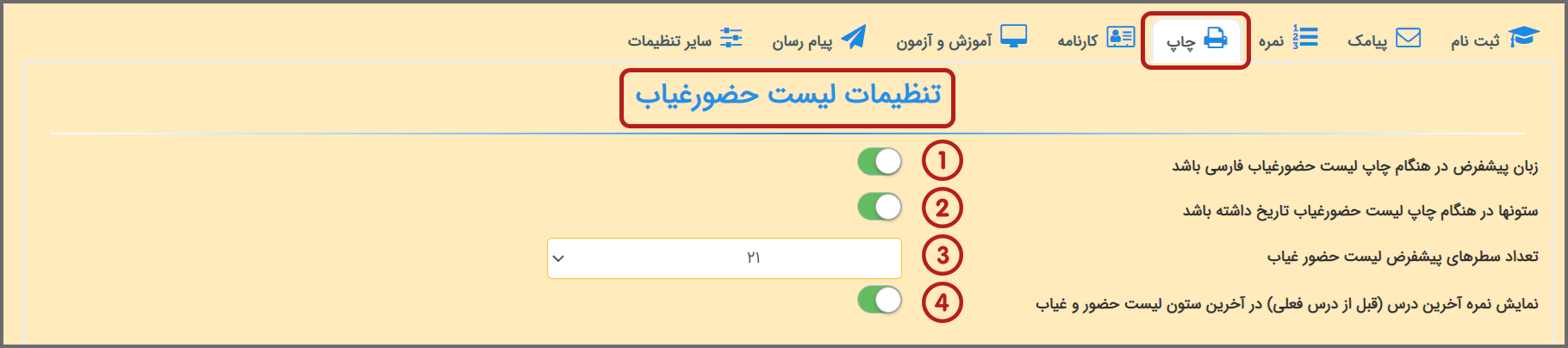
انجام تغییرات فوق بر روی تصویر زیر اعمال می شود.
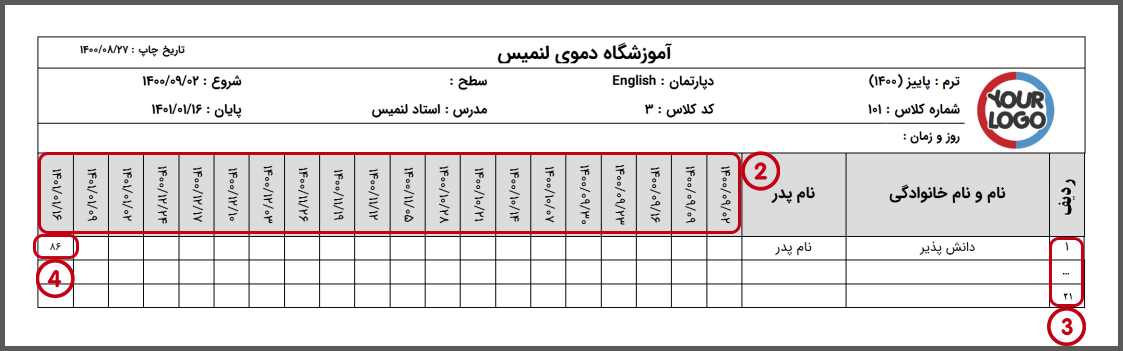
در صورت غیر فعال بودن این گزینه، زبان پیشفرض سیستم انگلیسی می باشد و در غیر این صورت مطابق تصویر زیر فارسی می شود.
در این گزینه منظور از آخرین درس، پیش نیاز درسی است که اکنون لیست حضور و غیاب آن را دریافت کرده اید.
نکته
- برای مشاهده لیست حضور و غیاب می توان از مسیر "عملیات موسسه > عملیات کد کلاس > دکمه > لیست حضور غیاب" اقدام کرد.
تنظیمات رسید ثبت نام
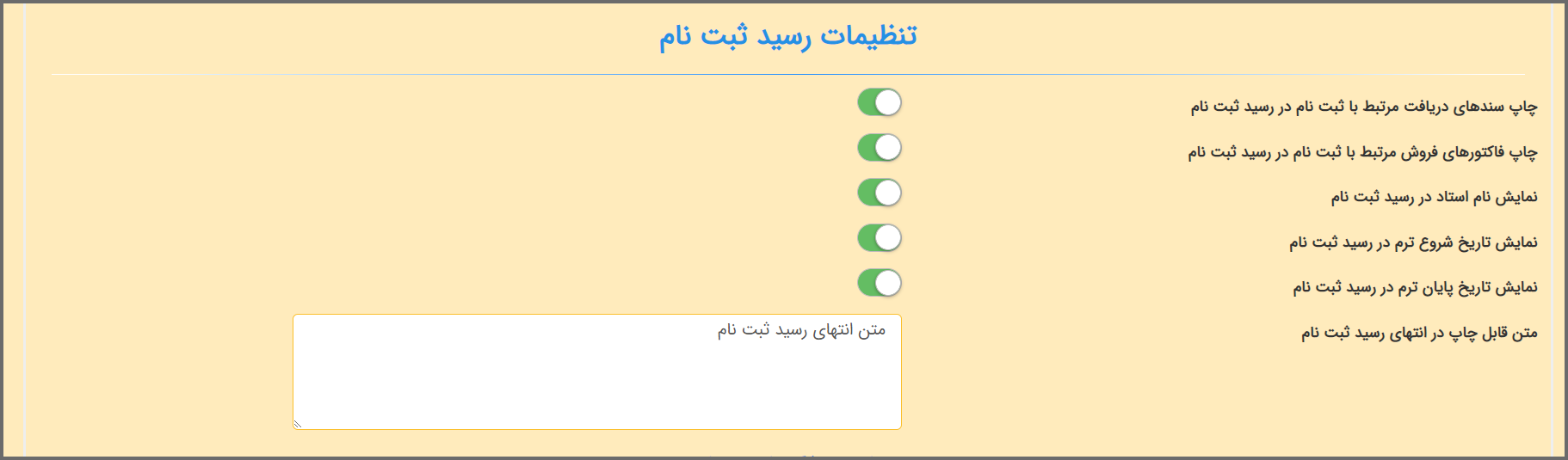
انجام تغییرات فوق بر روی تصویر زیر اعمال می شود.
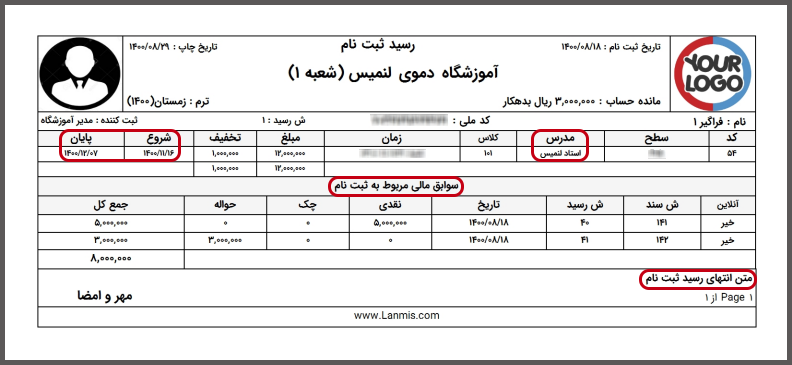
نکته
- برای مشاهده رسید ثبت نام می توان از مسیر "عملیات موسسه > اشخاص > ستون عملیات > دکمه > " اقدام کرد.
سایر تنظیمات چاپ
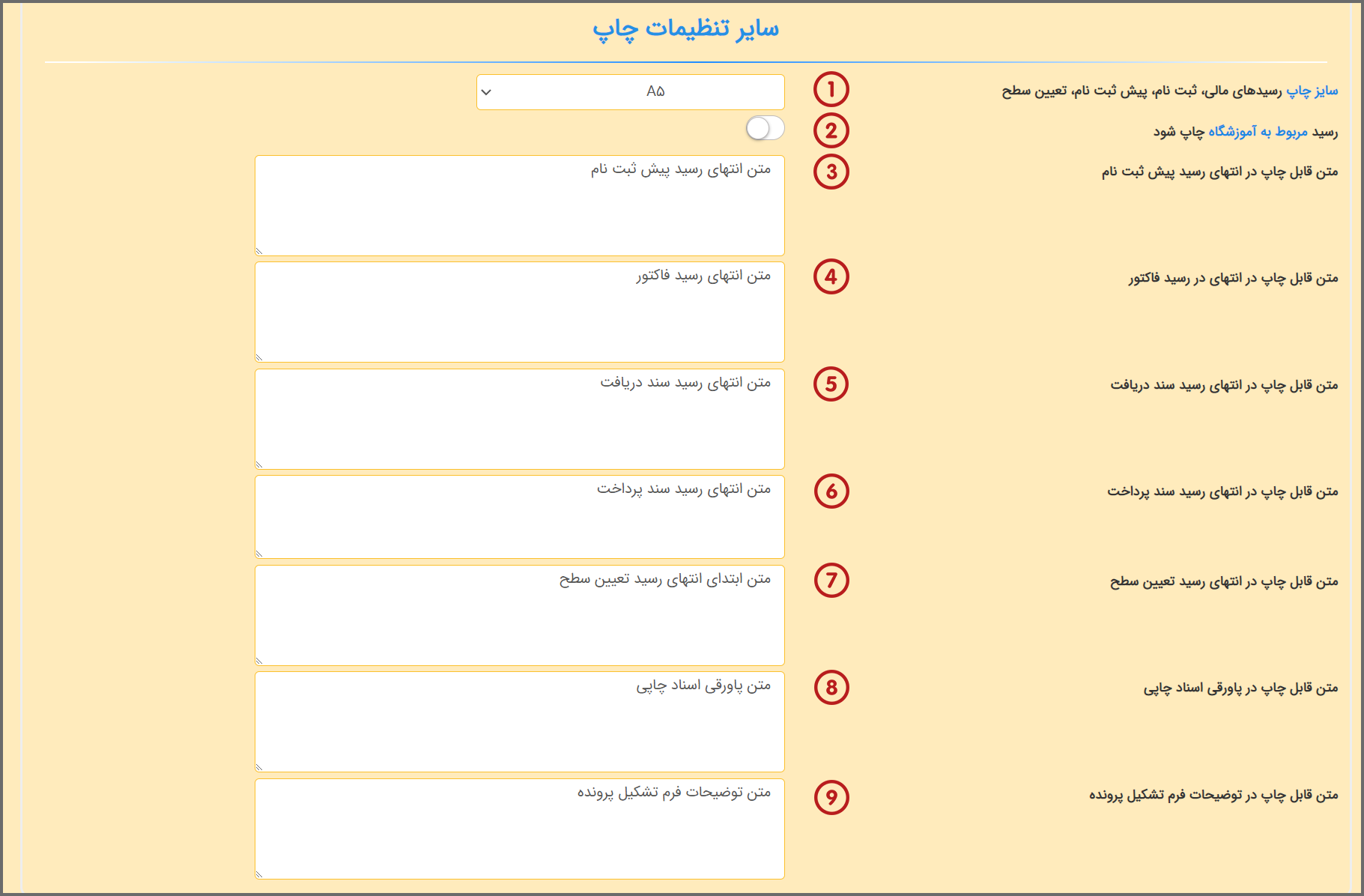
از این قسمت می توان سایز چاپ رسیدهای مورد نیاز را تعیین کرد.
فعال کردن این تنظیم برای مواقعی است که آموزشگاه لازم می داند بلافاصله پس از اینکه یک رسید به فراگیر تحویل می دهد، یک رسید هم برای خود چاپ و آرشیو کند.
متن نوشته شده در این قسمت در انتهای رسید پیش ثبت نام قرار می گیرد که می توانید از طریق "عملیات موسسه > اشخاص > ستون عملیات > دکمه > لیست پیش ثبت نام ها" ثبت پیش ثبت نام را انجام داده و در نهایت بر روی دکمه کلیک کنید تا رسید پیش ثبت نام را مشاهده کنید.
متن نوشته شده در این قسمت در انتهای رسید فاکتور قرار می گیرد که می توانید از طریق "عملیات موسسه > اشخاص > ستون عملیات > دکمه >" ثبت رسید فاکتور را انجام داده و در نهایت بر روی دکمه کلیک کنید تا رسید فاکتور را مشاهده کنید.
متن نوشته شده در این قسمت در انتهای رسید سند دریافت قرار می گیرد که می توانید از طریق "عملیات مالی > لیست دریافت > ستون عملیات > دکمه " مشاهده کنید.
متن نوشته شده در این قسمت در انتهای رسید سند پرداخت قرار می گیرد که می توانید از طریق "عملیات مالی > لیست پرداخت > ستون عملیات > دکمه " مشاهده کنید.
متن نوشته شده در این قسمت در انتهای رسید تعیین سطح قرار می گیرد که می توانید از طریق "عملیات موسسه > اشخاص > ستون عملیات > دکمه " مشاهده کنید.
متن نوشته شده در این قسمت در پاورقی تمام اسناد چاپی قرار می گیرد که به صورت پیش فرض سایت lanmis قرار داده شده که شما می توانید آن را تغییر دهید.
متن نوشته شده در این قسمت در توضیحات فرم تشکیل پرونده قرار می گیرد که می توانید از طریق "عملیات موسسه > اشخاص > ستون عملیات > دکمه > چاپ فرم تشکیل پرونده" مشاهده کنید.